Táboa de contidos
Facer vector é unha das clases que máis necesitas aprender antes de converterte en deseñador gráfico. Un xeito sinxelo de comezar é rastrexar imaxes ráster e convertelas en vectores. Polo menos así aprendín hai 12 anos.
Cando comezaches, crear algo desde cero pode ser unha tarefa difícil, especialmente non saber que ferramentas usar. Pero se realmente queres facelo, seguramente hai un xeito, e vouche mostrar como.
Neste artigo, aprenderás máis sobre imaxes vectoriais e varias formas de facer unha imaxe vectorial en Adobe Ilustrador.
Probablemente xa saibas que Adobe Illustrator é famoso por facer gráficos vectoriales. Pero que é un vector? Como saber se unha imaxe é un vector?
Que é unha imaxe vectorial?
Unha explicación técnica sería: é unha imaxe feita mediante fórmulas matemáticas como puntos, liñas e curvas. O que significa que pode cambiar o tamaño da imaxe sen perder a resolución. Algúns tipos comúns de ficheiros vectoriais son .ai , .eps , .pdf , .svg .
Soa confuso? Déixame facelo máis doado para ti. Basicamente, todas as imaxes editables son imaxes vectoriais. Cando creas un deseño desde cero en Adobe Illustrator, é un vector a non ser que o rasterices. Por exemplo, pode ser unha forma, unha imaxe trazada, texto delineado e un logotipo profesional.
Hai moitas formas de facer unha imaxe vectorial en Adobe Illustrator, pero voupara clasificalos en dúas categorías principais: vectorizar unha imaxe ráster e facer un vector desde cero.
Vectorizando unha imaxe
Podes converter unha imaxe ráster nunha imaxe vectorial usando a ferramenta pluma ou a función de rastrexo de imaxes. A opción máis rápida e sinxela é sen dúbida o rastrexo da imaxe, e podes facelo dende o panel Propiedades > Accións rápidas .
Por exemplo, imos facer un vector a partir desta imaxe de piña. Vouche mostrar como vectorizar a imaxe de dúas formas e os resultados poden parecer totalmente diferentes.
Nota: as capturas de pantalla deste titorial están tomadas da versión para Mac de Adobe Illustrator CC 2022. Windows ou outras versións poden ter un aspecto diferente.

Rastrexo da imaxe
Paso 1: Recorta a imaxe na zona que queres vectorizar.
Paso 2: Seleccione a imaxe e escolla Rastrexo da imaxe no panel Propiedades > Accións rápidas .
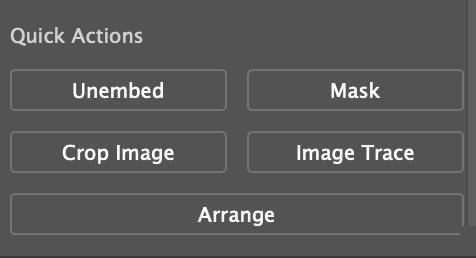
Escolle un resultado de rastrexo.
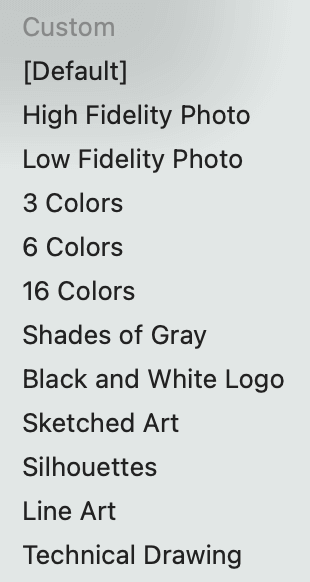
Por exemplo, se escolle o Logotipo en branco e negro , quedará así.

Se non estás satisfeito co aspecto, podes abrir o panel Rastrexo de imaxes para axustar máis opcións. Por exemplo, pode axustar o Limiar .
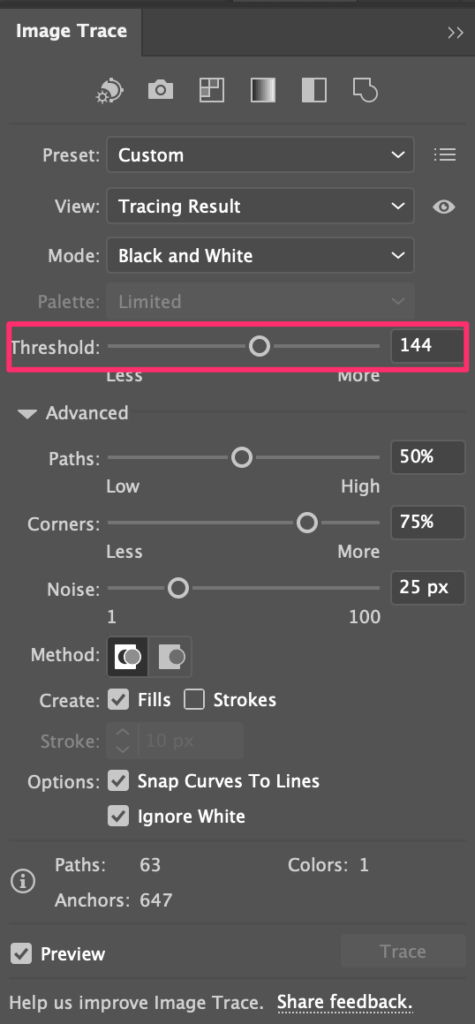
Estás mellor?
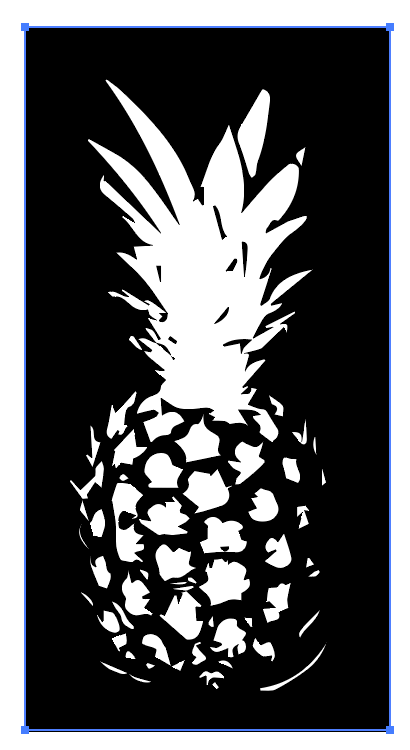
Paso 4: Seleccione a imaxe e faga clic en Ampliar desde Accións rápidas . Agora a túa imaxe é editable e podes ver os puntos e liñas.

Cambia a cor para vercomo se ve 🙂
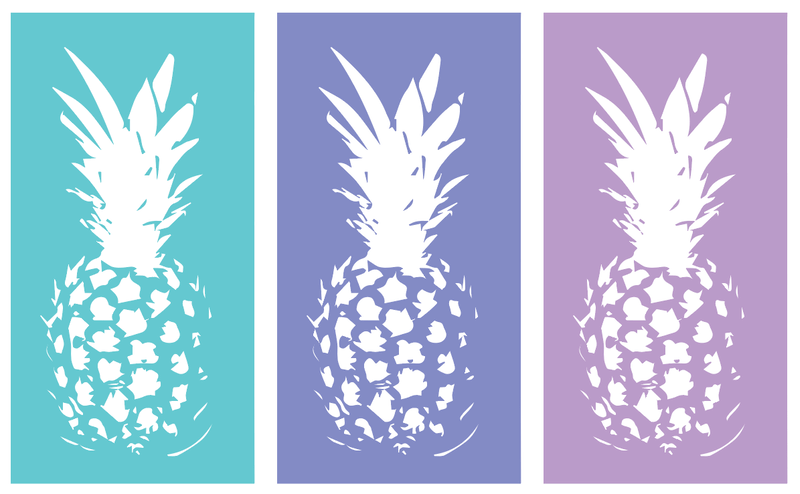
Non dubides en probar un par de opcións. Vexamos outro resultado de rastrexo. Así se vería se escolles 16 cores no paso 2.

Se o expandes, verás os camiños editables.
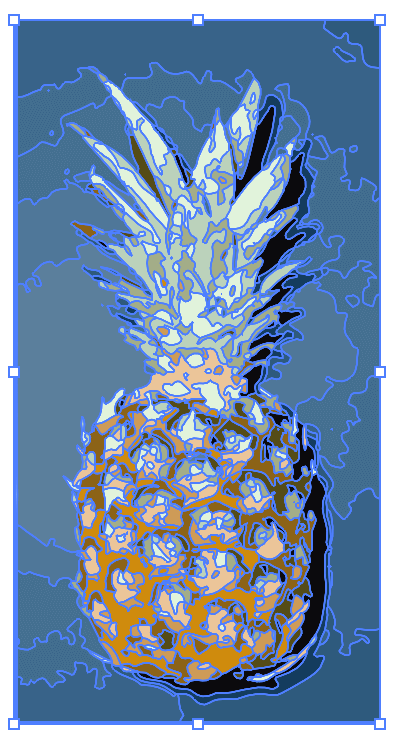
Desagrupar o obxecto e podes eliminar as áreas que non queiras ou engadirlle outra cor de fondo. Non esquezas agrupalos de novo despois de facer as edicións. Se non, podes perder algunhas pezas da obra de arte cando te mudes.
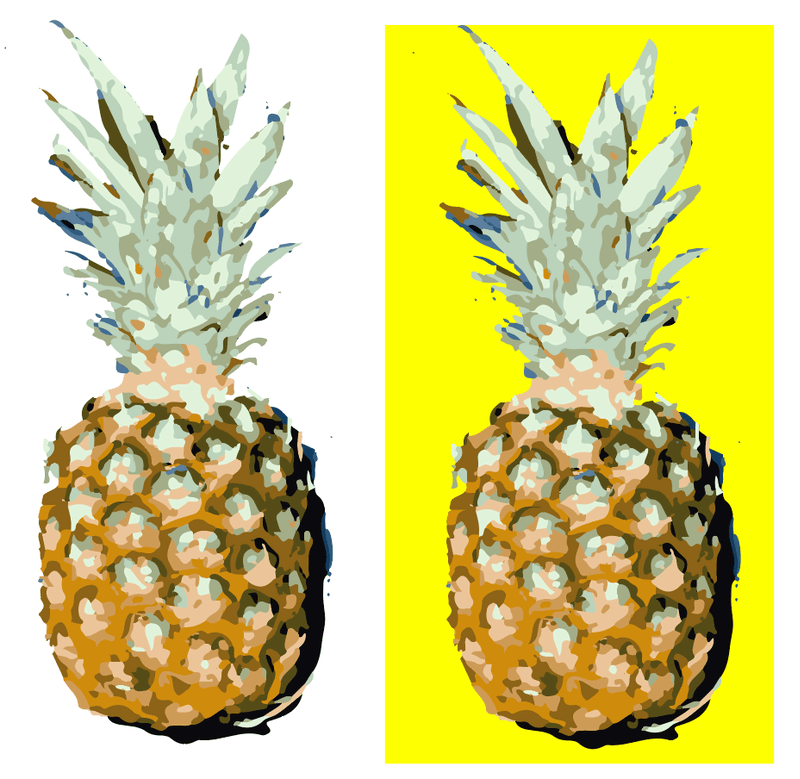
Demasiado complexo? Que tal crear un deseño máis sinxelo coa ferramenta pluma.
Ferramenta Pluma
A ferramenta Pluma ofrécelle moita liberdade para ser creativo. Aínda que estamos a usar a ferramenta pluma para trazar o contorno, pero quen di que debes seguir as liñas? Podemos facer un vector de arte lineal simple.
Paso 1: Volve á imaxe orixinal e baixa a opacidade a un 70 % aproximadamente para que poidas ver máis claro o camiño da ferramenta pluma. Bloquea a imaxe por se a moves por accidente.
Paso 2: Seleccione a Ferramenta Pluma (P) na barra de ferramentas, escolla unha cor de trazo e cambie Recheo a ningún.
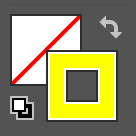
Paso 3: Traza o contorno da forma da imaxe. Se queres engadir cor máis tarde, debes pechar o camiño da ferramenta pluma e suxíroche que crees formas baseadas na área de cor. Bloquea o camiño que remates para evitar editar o camiño incorrecto.
Por exemplo, seguirei a parte da cabeza por separado da parte inferior.

Agora imostraballar nalgúns detalles. Obviamente, se o coloreas agora mesmo vai parecer moi básico.
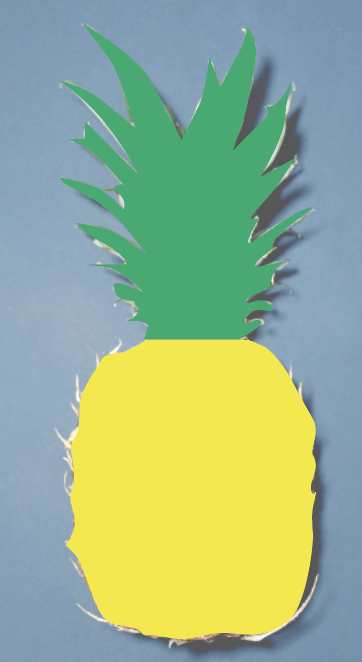
Paso 4: É hora de ser creativo! Podes rastrexar máis detalles a partir da imaxe orixinal ou engadir o teu propio toque. Por exemplo, engadín algúns detalles á cabeza cos meus pinceis de acuarela e creei algunhas formas xeométricas para o corpo.
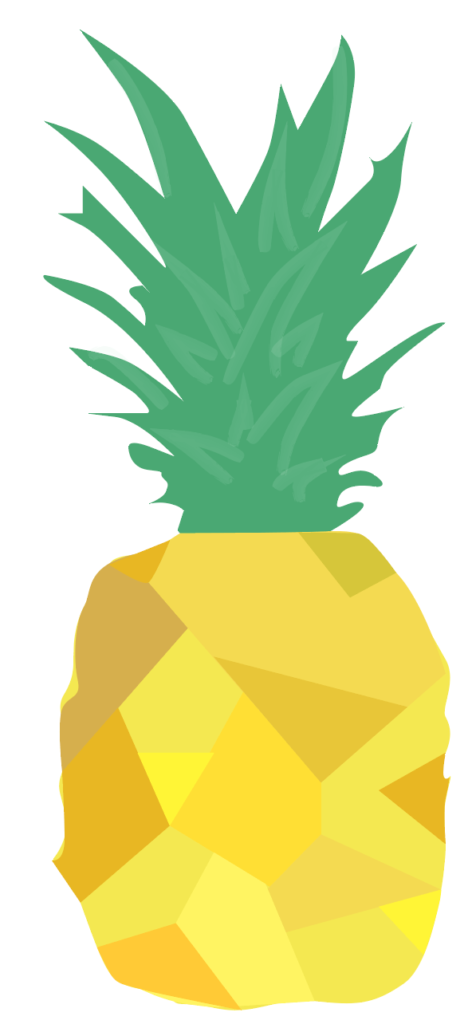
Paso 5: Elimina a imaxe orixinal e terás a túa imaxe vectorial. Podes gardar a imaxe como png para usala no futuro.
Facendo un vector desde cero
Hai moitas formas de facer un vector desde cero. Podes facer artes lineais, crear formas, usar o pincel para debuxar, etc. Algunhas ferramentas populares para facer formas son a ferramenta pluma, as ferramentas de formas (elipse, rectángulo, polígono, etc.) e a ferramenta de creación de formas.
Déixeme amosarche como facer unha piña vectorial desde cero en menos de cinco minutos.
Paso 1: Usa a ferramenta pluma para debuxar a parte da cabeza, pode ser tan sinxelo coma isto.

Paso 2: Usa a Ferramenta Elipse (L) para debuxar o corpo da piña e arrástrao para conectar a cabeza. Debe haber dous puntos superpostos.
Paso 3: Seleccione ambas formas e escolla a Ferramenta Creador de formas ( Maiús + M ).
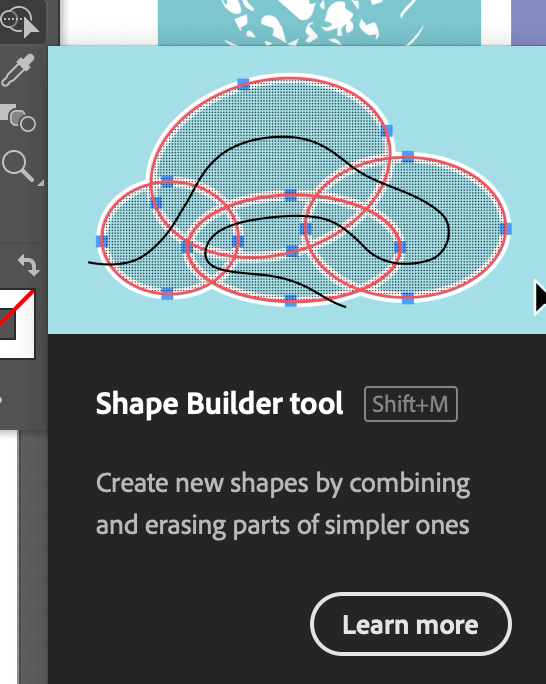
Fai clic e arrastra pola cabeza e pola parte superposta da forma de elipse para combinar formas.
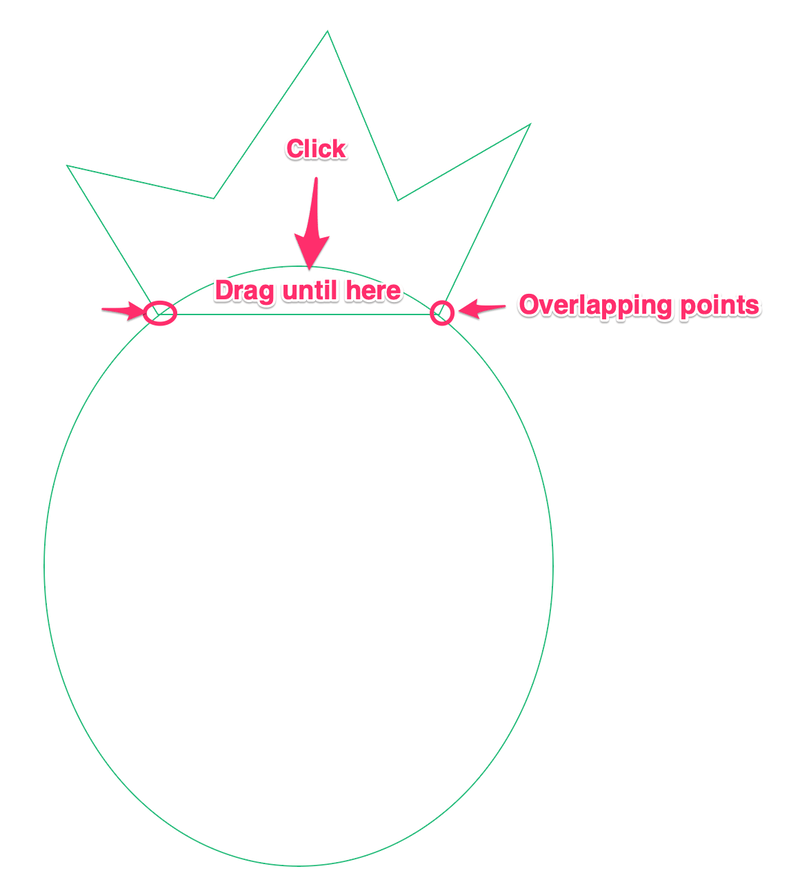
Este paso consiste en separar a cabeza e o corpo para rechear a cor.
Paso 4: Engadircor ás dúas formas e tes unha simple piña.
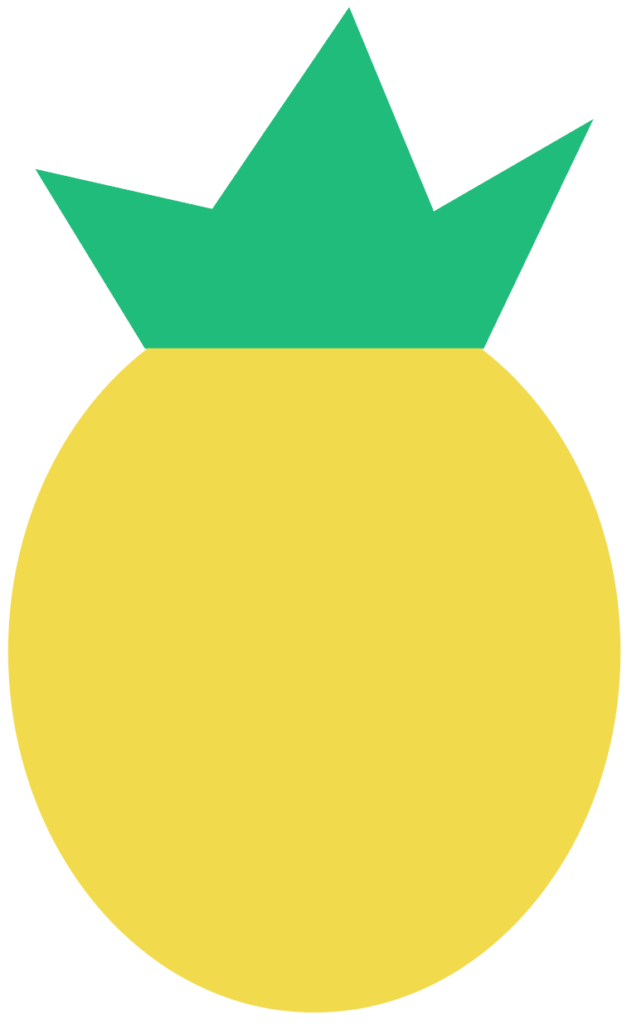
Paso 5: Use a ferramenta Segmento de liña (\) para debuxar algunhas liñas rectas e engadir algúns detalles.
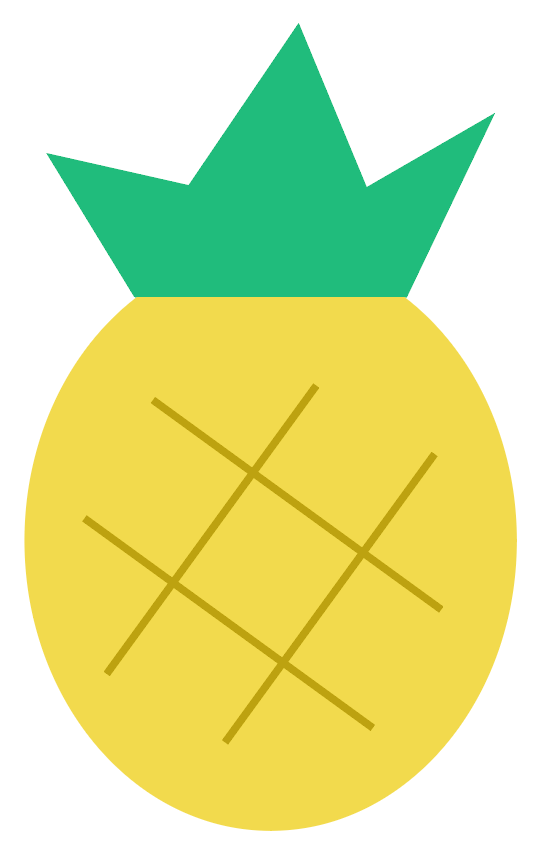
Súper fácil, non? Esta é só unha das moitas formas de facer un vector desde cero. Tamén podes crear unha piña de estilo de debuxo a man alzada usando pinceis e delinear os trazos desde o menú superior Obxecto > Camiño > Trazo de contorno .

Conclusión
Podes usar calquera método anterior para facer unha imaxe vectorial en Adobe Illustrator. Se queres manter o ficheiro editable, gárdao en formatos vectoriais. Se gardas o vector que creas como jpeg, non se poderá editar.
O xeito máis sinxelo de facer un vector é rastrexar imaxes existentes. Sempre podes combinar métodos, usar a ferramenta pluma ou outras ferramentas para crear algo único.

